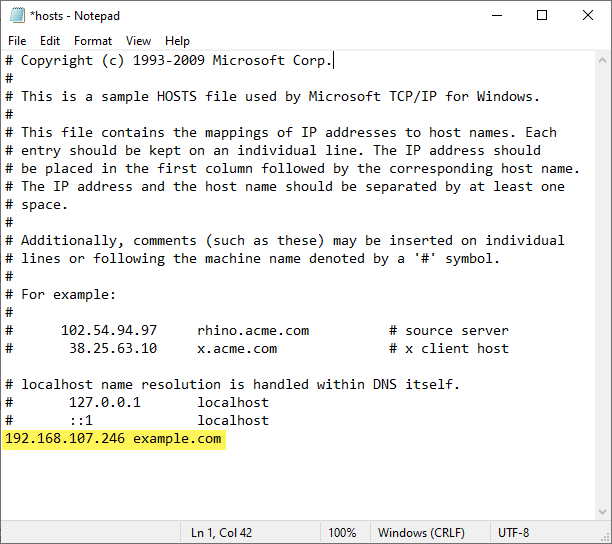Si vous devez utiliser l’agent loadview sur site pour tester la charge derrière le pare-feu et que vous souhaitez mapper vos noms de domaine à des adresses IP personnalisées, vous pouvez le faire avec votre fichier « hosts » sur l’ordinateur sur lequel l’agent sur site s’exécute.
Le fichier hosts est destiné à mapper les noms d’hôte aux adresses IP correspondantes comme cela se produit dans le système de noms de domaine (DNS). Ici, vous pouvez spécifier quelle adresse IP doit être utilisée pour résoudre un site Web à partir de votre ordinateur local, quels que soient les enregistrements DNS du site.
Dans Windows, vous pouvez généralement trouver votre fichier d’hôtes DNS à l’emplacement suivant:
C:\Windows\System32\drivers\etc\hosts
Pour ouvrir et modifier le fichier hosts, procédez comme suit sur l’ordinateur sur lequel l’agent loadview sur site est installé :
- Exécutez le Bloc-notes en tant qu’administrateur.
- Dans le bloc-notes, choisissez Ouvrir dans le menu fichier.
- Dans la barre d’adresses en haut, tapez le chemin d’accès au fichier hosts et appuyez sur «Entrée».
- Choisissez Bloc-notes dans la liste des applications et cliquez sur OK. Le fichier hosts sera ouvert dans le bloc-notes.
- Ajoutez une adresse IP personnalisée et le nom d’hôte correspondant à la fin du fichier.
- Enregistrez et fermez le fichier.
Notez que chaque entrée doit être conservée sur une ligne individuelle. L’adresse IP doit être placée dans la première colonne suivie du nom d’hôte correspondant. L’adresse IP et le nom d’hôte doivent être séparés par au moins un espace.
Par exemple, si vous souhaitez résoudre example.com à l’adresse IP de 192.168.107.246, vous devez ajouter la ligne suivante à la fin du fichier hosts :
192.168.107.246 example.com